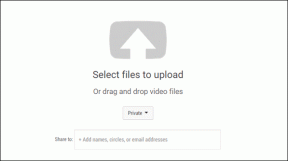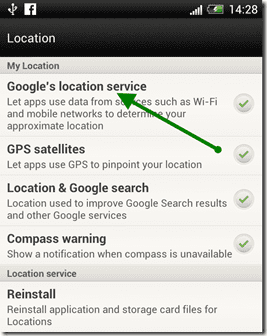4 populārākie veidi, kā izslēgt audio skaņu videoklipā operētājsistēmā Mac
Miscellanea / / November 19, 2023
Ir reizes, kad ierakstāt video ar audio kļūmēm. Ja vēlaties izslēgt audio vai aizstāt to ar citu aizraujošu skaņu celiņu, izmantojiet vairākus programmatūras risinājumus operētājsistēmā Mac. Mac lietotāji var izslēgt audio videoklipā, izmantojot noklusējuma QuickTime atskaņotāju un iMovie, vai izmantot trešo pušu lietotnes, lai pabeigtu darbu.

Jūsu videoklips ir bezjēdzīgs bez audio. Tomēr nevajadzīgs vai bojāts troksnis var sabojāt arī jūsu ideālo videoklipu. Pirms publicējat tos sociālajos saziņas līdzekļos vai kopīgojat tos ar draugiem un ģimeni, veiciet tālāk norādītās darbības, lai noņemtu audio no videoklipa Mac datorā. Mēs sāksim ar noklusējuma lietotnēm un pāriesim uz maksas un bezmaksas lietotnēm, lai videoklipā izslēgtu skaņu.
1. Noņemiet audio no video, izmantojot QuickTime
QuickTime ir noklusējuma video atskaņotājs operētājsistēmā Mac. Tomēr tas neaprobežojas tikai ar video failu atskaņošanu. QuickTime ir pārpildīts ar vairākām pamata video rediģēšanas funkcijām. Varat veikt tālāk norādītās darbības, lai noņemtu audio no videoklipa.
1. darbība: Palaidiet programmu Finder savā Mac datorā, pārlūkojiet līdz video failam un atskaņojiet to programmā QuickTime.
2. darbība: Augšpusē noklikšķiniet uz Rediģēt. Atlasiet Noņemt audio.

3. darbība: QuickTime noņem audio celiņu no jūsu videoklipa. Augšpusē noklikšķiniet uz Fails un atlasiet Saglabāt.

4. darbība: Pārdēvējiet savu video failu un saglabājiet to atbilstošā vietā savā Mac datorā.

Padoms: Varat arī doties uz Rediģēt un atlasīt Noņemt video, lai Mac datorā saglabātu tikai audio failu.
Kā gaidīts, QuickTime for Mac video rediģēšanas iespējas ir ierobežotas. Ja vēlaties aizstāt audio celiņu ar citu vai tikai vēlaties noņemt fona troksni, jums ir jāizmanto trešo pušu lietotnes.
2. Izslēdziet audio skaņu videoklipā, izmantojot iMovie
iMovie ir bezmaksas video redaktora lietotne operētājsistēmā Mac. Ja esat iesācējs un nevēlaties maksāt par dārgām lietotnēm, piemēram, Final Cut Pro, izmantojiet iMovie. Lai veiktu izmaiņas, veiciet tālāk norādītās darbības.
1. darbība: Palaidiet iMovie operētājsistēmā Mac. Noklikšķiniet uz Importēt multividi, lai pievienotu video failu no Mac.
2. darbība: iMovie var lūgt atļauju piekļūt ierīces failiem. Noklikšķiniet uz ok.
3. darbība: Ar peles labo pogu noklikšķiniet uz videoklipa un atlasiet Atvienot audio.

4. darbība: Varat arī izpētīt citas video rediģēšanas funkcijas, piemēram, krāsu korekciju, video stabilizāciju, lietot filtru, palielināt video ātrumu un pievienot vairāk kadru ar nosaukumiem un foniem.
5. darbība: Noklikšķiniet uz Kopīgot un atlasiet Eksportēt failu.

6. darbība: Pārbaudiet video izšķirtspēju, kvalitāti un noklikšķiniet uz Tālāk.

Ja esat iesācējs video rediģēšanas jomā, mēs ļoti iesakām kādu laiku pavadīt programmā iMovie, lai izveidotu modernus klipus. Jūs varat arī pievienot video audio izmantojot iMovie.
3. Izmantojiet Adobe Express, lai izslēgtu video skaņu operētājsistēmā Mac
Adobe Express ir programmatūras giganta grafiskā dizaina rīks modernu videoklipu veidošanai. Varat to izmantot, lai izslēgtu video skaņu operētājsistēmā Mac.
1. darbība: Apmeklējiet Adobe Express tīmeklī un pierakstieties ar sava Adobe konta informāciju.
Apmeklējiet Adobe Express
2. darbība: Sānjoslā atlasiet Multivide un augšpusē noklikšķiniet uz Video. Atlasiet Augšupielādēt no ierīces.

3. darbība: Mac datorā atlasiet videoklipu un augšupielādējiet to programmā Adobe Express.

4. darbība: Zem skaļuma slīdņa noklikšķiniet uz Izslēgt skaņu. Noklikšķiniet uz Lejupielādēt.

5. darbība: Pielāgojiet video izšķirtspēju un lejupielādējiet izslēgto video savā ierīcē.

Apmeklējiet Adobe Express
Varat arī pāriet uz cilni Audio un pievienot savam videoklipam fona celiņu. Adobe Express var bez maksas izmantot tīmeklī. Tomēr dažām premium funkcijām ir nepieciešams aktīvs abonements. Ja jums patīk Adobe piedāvājums, noteikti sāciet abonementu.
4. VLC atskaņotājs, lai izslēgtu audio skaņu videoklipā
VLC ir spējīgs video atskaņotājs operētājsistēmā Mac. Tas ir pieejams visās lielākajās galddatoru un mobilajās platformās. Lai gan VLC galvenokārt tiek izmantots video atskaņošanai, varat to izmantot arī audio izslēgšanai. Veiciet tālāk norādītās darbības.
1. darbība: Dodieties uz atbilstošo mapi programmā Finder. Ar peles labo pogu noklikšķiniet uz videoklipa un atveriet to VLC.
2. darbība: Augšpusē atlasiet Fails un noklikšķiniet uz Konvertēt/straumēt.

3. darbība: Atlasiet Pielāgot.

4. darbība: Pārejiet uz audio kodeku izvēlni.
5. darbība: Noņemiet atzīmi no audio. Noklikšķiniet uz Lietot.
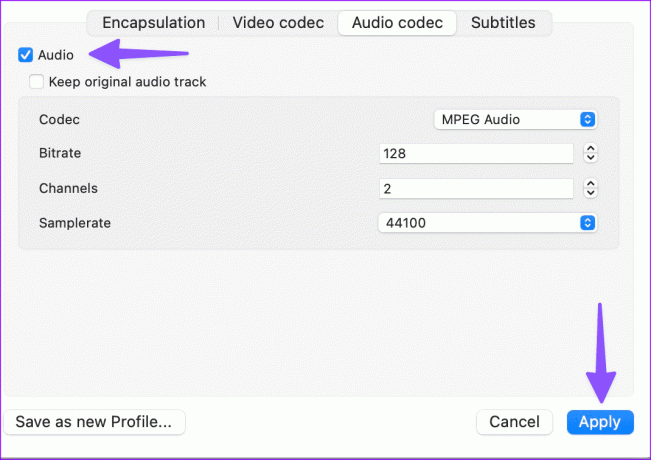
6. darbība: Atlasiet Saglabāt kā failu.
7. darbība: Izvēlieties izvades vietu. Noklikšķiniet uz Pārlūkot.
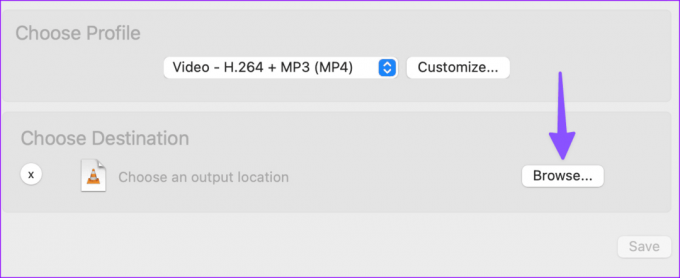
8. darbība: Pārdēvējiet failu un atlasiet Saglabāt.
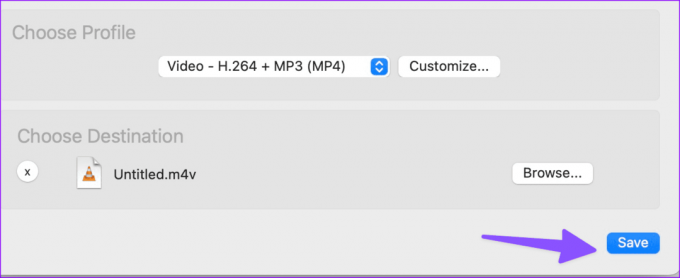
VLC ir pilnīgi bez maksas lejupielādējama un lietojama.
Atbrīvojieties no audio kļūmēm videoklipā
Lielākajai daļai lietotāju ir jāpieturas pie noklusējuma lietotnēm, lai videoklipā noņemtu audio. Ja vēlaties vairāk rediģēšanas iespēju, piemēram, iespēju pievienot skaņu celiņu, izmantojiet trešo pušu lietotnes operētājsistēmā Mac. Kura ir jūsu iecienītākā programmatūra Mac datorā, lai izslēgtu video skaņu? Kopīgojiet to tālāk esošajos komentāros.
Pēdējo reizi atjaunināts 2023. gada 31. oktobrī
Iepriekš minētajā rakstā var būt ietvertas saistītās saites, kas palīdz atbalstīt Guiding Tech. Tomēr tas neietekmē mūsu redakcionālo integritāti. Saturs paliek objektīvs un autentisks.

Sarakstījis
Parth Shah ir mūžzaļš ārštata rakstnieks, kas sniedz norādījumus, lietotņu ceļvežus, salīdzinājumus, sarakstus un problēmu novēršanas rokasgrāmatas Android, iOS, Windows, Mac un viedtelevizora platformās. Viņam ir vairāk nekā piecu gadu pieredze, un viņš ir publicējis vairāk nekā 1500 rakstu par GuidingTech un Android Police. Savā brīvajā laikā jūs redzēsit, kā viņš skatās Netflix pārraides, lasa grāmatas un ceļo.